1、通过快捷方式打开Visual Studio Code工具,然后新建静态页面。
2、创建一个静态页面table.html,并添加页面代码,然后保存,使用浏览器查看。
3、点击File菜单,选择Open Folder,将项目导入到Visual Studio Code。
4、导入进去后,查看项目所依赖的包是否安装,项目配置文件。
5、新建一个终端窗口,在命令行输入npm run dev运行项目。
6、再点击File,然后新建一个TypeScript文件ct.ts,添加对应的代码。
7、打开一个终端窗口,查看是否安装TypeScript插件,利用tsc命令运行文件。
vscode运行代码的方法:1.打开一个脚本文件,然后打开命令面板,点击“在活动终端中运行活动文件”即可;
2.选中编辑器中的某段代码,然后打开命令面板,运行“在活动终端中运行所选文本”即可。
3.后续调试工作。
调试方式一般有两种
第一种:可以直接编辑你要输入的代码,然后点击“文件”进行“保存”。在你所保存的地方可以看到下图,这个保存的是一个纯文本,直接打开(如用浏览器)可以看到自己所编译的代码语句。从上图的右下角可以看到纯文本三个字。然后对此文件夹修改扩展名,例如html和JS,一般生成html,则扩展名为html,就可以看到此文件自动变成了网页文件,用浏览器打开可以看到不再是之前的代码,而是运行的结果。在VS Code 中修改语句进行保存,再刷新网页则出来新的结果。
第二种:点击右下角的纯文本,顶部则会出现语言让你选择,选择之后进行编译你的代码,然后保存。再用浏览器打开你所保存的文件,则出现运行结果。修改代码,保存后对网页进行刷新,则出现修改后的结果。
一、重命名变量
1、首先看看自己需要同时修改多处的代码是不是要重命名一个变量,如果是的话,有现成的快捷键f2。选中一个变量,按f2,d出一个小窗口,在里面输入内容后按回车,所有该变量都会被重命名。
2、但是要注意,在js文件中,如果这个变量没有用var或者const或者let声明,会无法重命名。
二、多光标
1、按住alt,用鼠标左键点击,可以出现多个光标,输入的代码可以在光标处同时增加。
2、按住Ctrl + Alt,再按键盘上向上或者向下的键,可以使一列上出现多个光标。
3、选中一段文字,按shift+alt+i,可以在每行末尾出现光标
4、光标放在一个地方,按ctrl+shift+L或者ctrl+f2,可以在页面中出现这个词的不同地方都出现光标。有时候这个快捷键的作用和f2重命名变量类似,但是它更加广泛,因为还可以对比如字符串相同的非同一变量或函数类的东西修改。
5、按shift+alt,再使用鼠标拖动,也可以出现竖直的列光标,同时可以选中多列。
6、任何光标 *** 作,可以按Ctrl + U取消
三、替换字符串
1、按ctrl+f,可以搜索当前页面,然后按搜索框左边的小三角符号,可以切换成替换模式。有时候使用字符串替换,比多光标方便,但是注意别不小心替换掉不想替换的内容。
来源:脚本之家
欢迎分享,转载请注明来源:内存溢出

 微信扫一扫
微信扫一扫
 支付宝扫一扫
支付宝扫一扫
评论列表(0条)